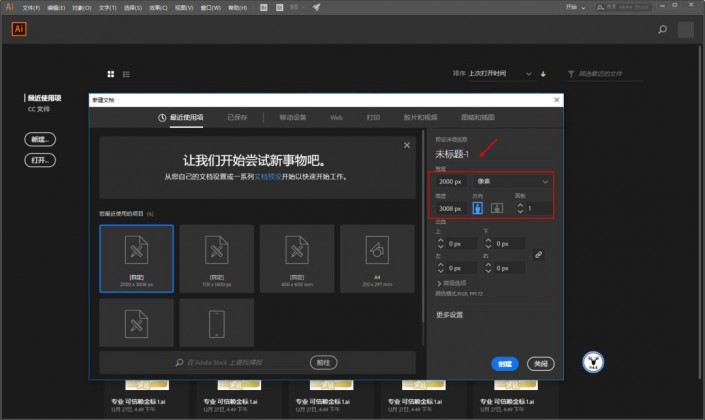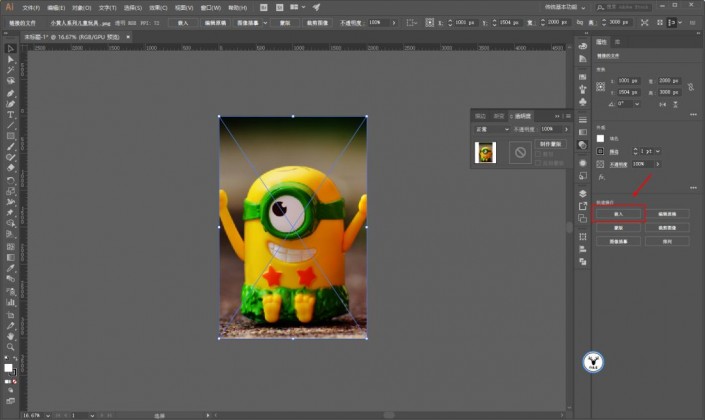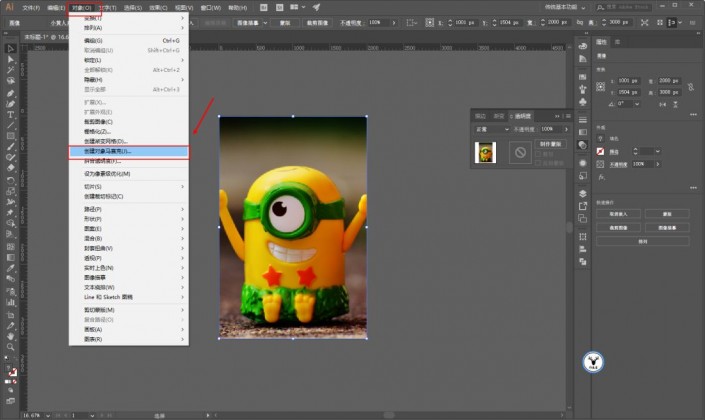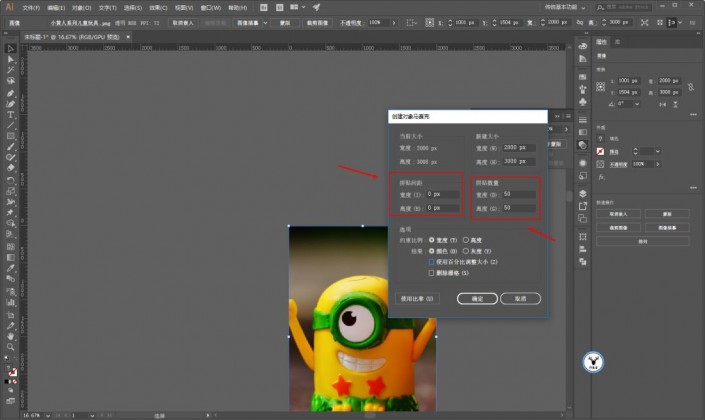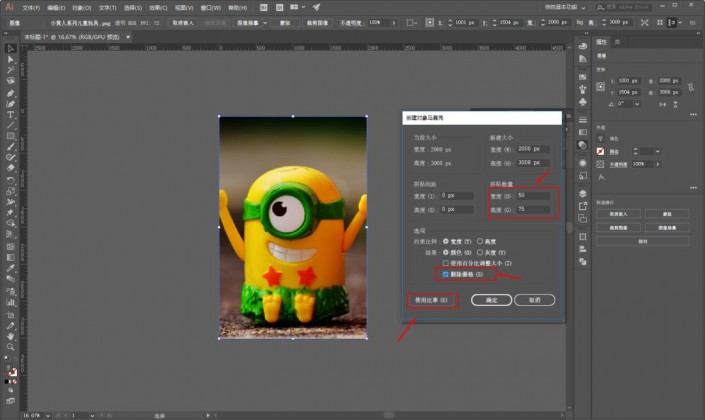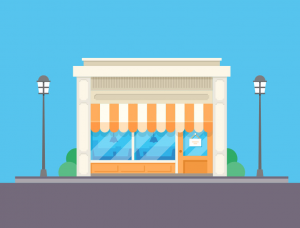AI效果教程,通过PS和AI结合制作围棋效果的图片
来源:www.16xx8.com
作者:野鹿志
学习:8870人次
通过AI和PS制作一款围棋效果的小黄人,整个教程比较简单,同学们可以通过教程来学习一下,图片素材不限,同学们想用哪种都可以,任何都是需要亲自去练习的,只有练习才知道自己哪里不会,哪里需要改,AI和PS都是需要时间去学习,需要有耐心的去完成,具体教程一起来学习一下吧。
教程素材:http://www.16xx8.com/photoshop/sucai/2019/u610087.html
效果图:
操作步骤:
打开Ai,新建画板,画板尺寸和你准备的图片素材一致就好:
把图片拖进Ai,点击嵌入:
在选中对象的情况下,执行对象-创建对象马赛克:
在创建对象马赛克中可以看到,我们可以设置马赛克的间隙以及数量,例如我这里就把横纵的数量都设置为50:
但是需要注意的是,由于我们的图片素材尺寸的原因,这里如果横纵数量都设置为50,那么必然创建出来的马赛克不是正方形。
没有关系,我们只需要点击一下使用比率,那么马赛克的数量就会进行自动适配,记得勾选删除栅格:
作者公众号:
学习 · 提示
相关教程
关注大神微博加入>>
网友求助,请回答!
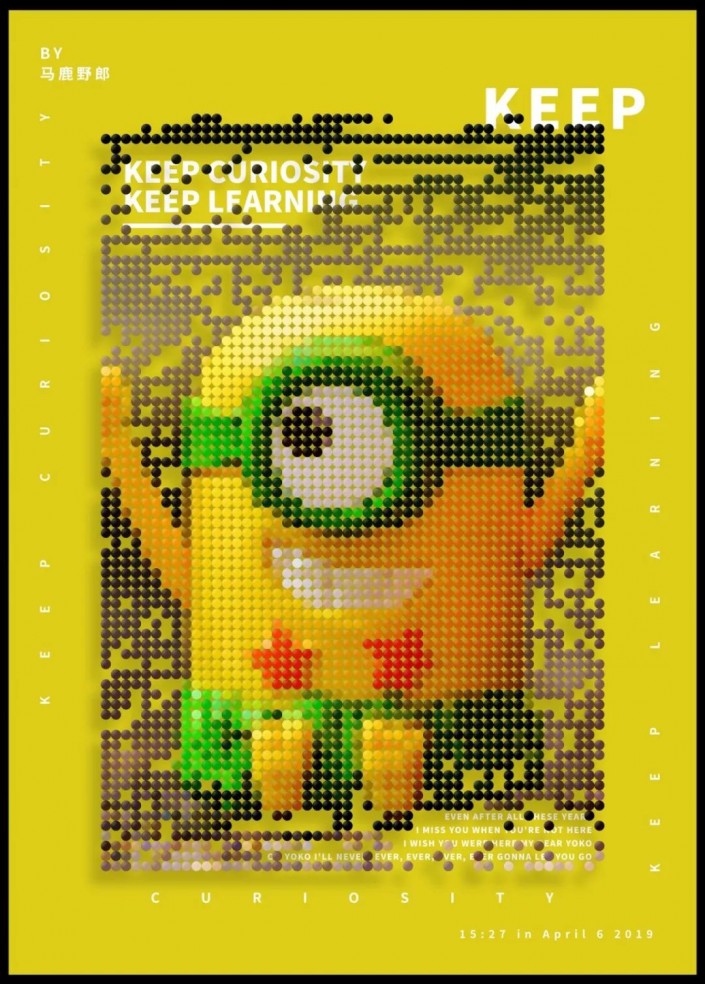 想学更多请访问www.16xx8.com
想学更多请访问www.16xx8.com